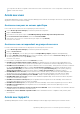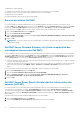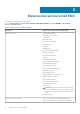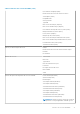Users Guide
Table Of Contents
- OpenManage Management Pack for vRealize Operations Manager version 1.2 Guide de l’utilisateur
- OpenManage Management Pack for vRealize Operations Manager
- Nouveautés de cette version
- Scénarios de cas d'utilisation
- Affichage des tableaux de bord
- Accès aux vues
- Accès aux rapports
- Afficher les alertes
- Mesures de garantie
- Mesures de licence dans OMIVV
- Mesures des serveurs Dell EMC
- Mesures de châssis Dell EMC
- Afficher la relation entre les serveurs Dell EMC PowerEdge et les systèmes VMware ESXi
- Problèmes connus
- Accès aux documents à partir du site de support Dell EMC

3. Cliquez sur Exécuter le modèle et sélectionnez Tous les objets > Adaptateur Dell EMC OpenManage > Groupe de serveurs
Dell EMC > Groupe de serveurs Dell .
4. Cliquez sur OK.
Garantie des serveurs Dell EMC
La section Dell EMC Server Warranty (Garantie des serveurs Dell EMC) indique les informations suivantes concernant les serveurs Dell
EMC PowerEdge : Name (Nom), Days Left (Nombre de jours restants), End Date (Date de fin), Entitlement Type (Type de droits),
Provider (Fournisseur), Service Level Description (Description du niveau de service), Start Date (Date de début) et Status (État).
Divers rapports de garantie sont disponibles pour les serveurs et les châssis PowerEdge.
Effectuez les étapes suivantes pour accéder à la garantie des serveurs Dell EMC :
1. Dans l'onglet Dashboards (Tableaux de bord), cliquez sur Reports (Rapports).
2. Sélectionnez Garantie des serveurs Dell EMC.
3. Cliquez sur Run Template (Exécuter le modèle) et sélectionnez All Objects > Dell EMC OpenManage Adapter > Dell EMC
Servers Group > Dell Servers Group (Tous les objets > Adaptateur Dell EMC OpenManage > Groupe de serveurs Dell EMC >
Groupe de serveurs Dell).
4. Cliquez sur OK.
REMARQUE : Vous pouvez afficher une carte thermique de la section Server Warranty (Garantie du serveur) dans Dell EMC
Server Overview Dashboard (Tableau de bord de présentation du serveur Dell EMC).
Rapport d'endurance d'écriture du SSD du serveur Dell EMC
Le rapport d'endurance d'écriture du SSD du serveur Dell EMC affiche Nom du disque SSD, Serveur vCenter, Nom du cluster,
Numéro de service et Endurance d'écriture nominale restante.
Procédez comme suit pour accéder au rapport :
1. Dans l'onglet Tableaux de bord, cliquez sur Rapports.
2. Sélectionnez Rapport d'endurance d'écriture du SSD du serveur Dell EMC.
3. Cliquez sur Exécuter le modèle et sélectionnez Tous les objets > Adaptateur Dell EMC OpenManage > Groupe de
serveurs Dell EMC > Groupe de serveurs Dell.
4. Cliquez sur OK.
Afficher les alertes
OpenManage Management Pack for vRealize Operations Manager affiche, sous forme d'alertes, tous les événements générés par les
serveurs et châssis Dell EMC ainsi que par les composants associés. Nous vous recommandons de suivre quelques étapes pour remédier
aux événements inhabituels. Une alerte d’avertissement est générée en cas d’échec de la tâche de surveillance étendue ou de collecte des
mesures du micrologiciel pour un serveur donné.
Il existe deux types différents d'alertes.
● Les alertes internes : une alerte interne est une alerte qui est générée dès lors que les valeurs de mesure sont modifiées. Ces mesures
sont collectées et transférées à vROPS par OpenManage Management Pack for vRealize Operations Manager.
● Les alertes externes : une alerte externe est une alerte qui est générée en réponse à un événement envoyé à vROPS par OMIVV et
définie par OpenManage Management Pack for vRealize Operations Manager. Pour plus d'informations sur les alertes externes,
reportez-vous à SNMP Trap Monitoring (Surveillance des interruptions SNMP).
Les différents niveaux de gravité des alertes sont les suivants :
1. Critique : indique qu'un composant est tombé en panne ou est sur le point de tomber en panne. Il exige une action immédiate et peut
nécessiter d'être remplacé.
2. Avertissement : indique qu'une sonde ou qu'un autre dispositif de surveillance a détecté une valeur dépassant le niveau acceptable
pour le composant. Le composant peut fonctionner, mais il peut aussi échouer. Il se peut également que le composant fonctionne dans
un état dégradé ou que son état soit Inconnu.
3. Informatif : indique l'état normal ou des informations sur le serveur/châssis ou sur n'importe quel composant associé.
OpenManage Management Pack for vRealize Operations Manager
13